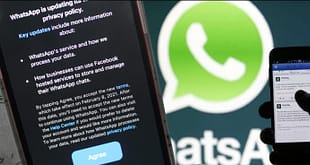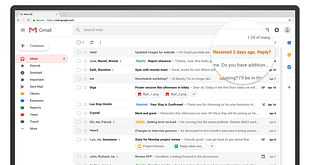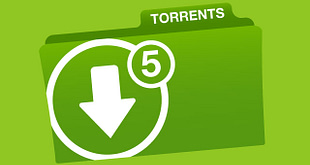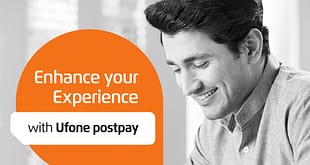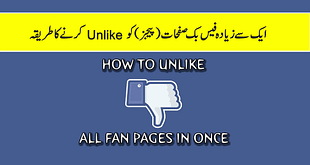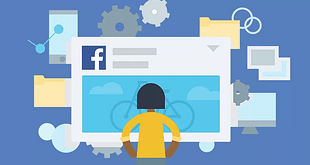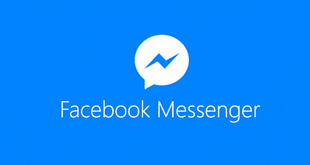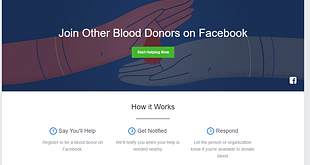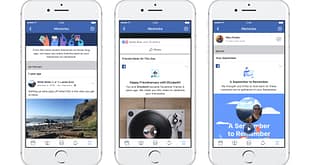اگر آپ کے اینڈروئیڈ اسمارٹ فون کی اسکرین حادثاتی طور پر خراب ہو جائے یا ٹوٹ جائے تو فوری طور فون سے ڈیٹا حاصل کرنا یا اسے استعمال کرنا انتہائی مشکل ہو جاتا ہے۔ خصوصاً اگر اسکرین لاک بھی لگا ہو تو یہ ناممکن ہی ہوتا ہے کہ آپ اپنے فون کو استعمال کر سکیں۔
لیکن ٹھہریے جناب۔۔۔۔ ٹیکنالوجی کی دنیا میں کچھ بھی ناممکن نہیں۔ ہر مسئلے کا کوئی نا کوئی حل ضرور ہوتا ہے۔ اور ایسا ہی حل بلکہ کئی حل ہم آپ کو اس مضمون میں بتائیں گے جن پر عمل کر کے آپ ٹوٹی ہوئی یا خراب اسکرین کے باوجود بھی اپنے اینڈروئیڈ اسمارٹ فون کو استعمال کر سکتے ہیں۔ اور اس میں موجود قیمتی ڈیٹا کو واپس حاصل کر سکتے ہیں۔ باوجود اس کے کہ اسکرین لاک بھی لگا ہو اور آپ اسے کھول نا پائیں۔
ٹوٹی ہوئی یا خراب اسکرین والے اینڈروئیڈ موبائل کو ان لاک کریں
زیادہ تر اینڈروئیڈ فونز بنانے والی کمپنیاں اپنے فونز کے ہارڈوئیر کو مضبوط اور پائیدار بناتی ہیں۔ تا کہ کسی مسئلے یا حادثے کی صورت میں فون محفوظ رہ سکے۔ اور صارف کی قیمتی رقم کا ضیاع نا ہو۔ اس کے باوجود بلندی سے گرنے یا چوٹ وغیرہ لگنے کی صورت میں فون کے نازک حصوں خصوصاً ڈسپلے اسکرین کو ناقابل تلافی نقصان پہنچنے کا خدشہ رہتا ہے۔ بلکہ ایسی صورتحال میں سب سے زیادہ فون کی اسکرین ہی متاثر ہوتی ہے۔ جسے دوبارہ ٹھیک کرنا یا نئی ڈلوانا آپ کی جیب پر خاصا بھاری پڑ جاتا ہے۔ بعض صارفین تو اس کی بجائے نیا فون لینے کو ہی ترجیح دیتے ہیں۔ لیکن اگر فون میں آپ کا قیمتی ڈیٹا موجود ہو۔ یاپھر اسی حالت میں سے استعمال کرنا ضروری ہو تو ٹوٹی اور تباہ حال اسکرین کے ساتھ فون کو استعمال کرنا کسی جوئے شیر لانے کے مترادف ہوتا ہے۔
ذیل میں ایسے تمام طریقہ ہائے کار دیے گئے ہیں جن کی مدد سے آپ شکستہ اسکرین کے ساتھ بھی موبائل کو استعمال کر سکتے ہیں۔ اپنے موبائل کی صورت حال یا اپنی پسند کو مدنظر رکھتے ہوئے متعلقہ طریقہ کو آزمائیں اور بڑی پریشانی سے نجات حاصل کریں۔
واضح رہے کہ یہ طریقہ ہائے کار مائع قلماتی اور دوبرقیرے والی (LCD اور LED) دونوں اقسام کی اسکرین کے لیے یکساں طور پر کارگر ہیں۔
طریقہ نمبر 1: اینڈروئیڈ کنٹرول پینل کے ذریعے شکستہ اسکرین موبائل کو استعمال کیجیے
مرحلہ اول:
سب سے پہلے انٹرنیٹ سے Android Control Panel نامی سافٹ وئیر کو ڈاؤنلوڈ کریں۔ یہ آپ کی ڈیوائس کو کمپیوٹر کے ساتھ منسلک کرنے کے لیے ایک بہترین سافٹ وئیر ہے۔
مرحلہ دوئم:
اب آپ اس سافٹ وئیر کو کمپیوٹر پر نصب یعنی انسٹال کریں۔ تنصیب مکمل ہونے کے بعد اس پروگرام کو چلائیں اور اپنے موبائل کو بذریعہ یو ایس بی تار کمپیوٹر سے منسلک کریں۔

مرحلہ سوئم:
یہ پروگرام چلنے کے بعد آپ کے موبائل کو بذریعہ ماؤس اور کی بورڈ استعمال کرنے کی سہولت فراہم کرے گا۔ ان دونوں ان پٹ آلات کی مدد سے موبائل کا اسکرین لاک کھولیں۔اور اس پر موجود قیمتی ڈیٹا اپنے کمپیوٹر پر ڈاؤن لوڈ کر لیں۔
طریقہ نمبر 2: براہ راست OTG تار اور ماؤس استعمال کریں
یہ طریقہ کار صرف اسی صورت میں استعمال کیا جا سکتا ہے اگر آپ کے موبائل پر "سوائپ لاک” لگا ہو۔ اس کے لیے او ٹی جی تار کے ذریعے ماؤس کو اپنے اسمارٹ فون کے ساتھ منسلک کیجیے۔ اس کے بعد ماؤس کا بایاں بٹن دبا کر اسے بائیں سے دائیں اس طرح حرکت دیں جس طرح آپ سوائپ لاک کھولتے ہیں۔ اس سے آپ کے اسمارٹ فون کا لاک کھل جائے گا۔ اور آپ اسے باآسانی کال وغیرہ کے لیے استعمال کر سکتے ہیں۔

طریقہ نمبر 3: گوگل کا "ریموٹ اَن لاک” استمعال کریں
قارئین کو یقیناً یہ علم ہو گا کہ گوگل کا انڈروئیڈ ڈیوائس مینیجر ایک بہترین آن لائن ٹول ہے۔ اسے استعمال کرنے کے لیے پہلے متحرک (ایکٹو ) کرنا ضروری ہوتا ہے۔
مرحلہ اول:
سب سے پہلے اپنے کمپیوٹر یا لیپ ٹاپ پر اینڈروئیڈ ڈیوائس مینیجر ویب سائٹ پر جائیں۔
مرحلہ دوئم:
اب اپنی ڈیوائس کو اس پر اسکین کریں۔ اگر خوش قسمتی سے آپ کے موبائل کا جی پی ایس آن ہے تو آپ کی ڈیوائس لنک ہو گی اور سائٹ پر ظاہر ہو جائے گی۔

مرحلہ سوئم:
اب آپ سائٹ پر نظر آنے والے Lock بٹن پر کلک کریں۔ گو کہ اس کا مقصد عین الٹ ہے یعنی اسے فون اسکرین کو آن لائن لاک کرنے کے لیے بنایا گیا ہے۔ لیکن اس کی مدد سے آپ اپنے موبائل کی اسکرین کو ان لاک بھی کر سکتے ہیں۔ تا کہ اس پر موجود ڈیٹا کو منتقل کیا جا سکے۔

طریقہ نمبر 4: وائزر Vysor ایپ کا استعمال کریں
وائزر ایک کروم ایپ ہے جو صارفین کو ان کی اینڈروئیڈ ڈیوائس بذریعہ کمپیوٹر کنٹرول کرنے میں مدد فراہم کرتی ہے۔ اس ایپ کو استعمال کرنے کے لیے فون کا یو ایس بی کے ذریعے کمپیوٹر سے منسلک ہونا ضروری ہے۔ یہ طریقہ بظاہر پچیدہ معلوم ہوتا ہے لیکن یہ اتنا مشکل نہیں ہے۔ آپ اسے درج ذیل مراحل پر عمل کر کے باآسانی استعمال کر سکتے ہیں۔

مرحلہ اول:
سب سے پہلے اس لنک کے ذریعے وائزر ایپ کو اپنے کروم براؤزر میں ڈاؤنلوڈ کر کے نصب کیجیے۔

مرحلہ دوئم:
اگلے مرحلہ میں آپ وائزر ایپ کے اینڈروئیڈ ورژن کو اپنے موبائل پر نصب کریں۔ اس کے لیے آپ گوگل کے پلے اسٹور پر جا کر اس ایپ کو ڈاؤنلوڈ کر سکتے ہیں۔
مرحلہ سوئم:
اب آتے ہیں اس طریقہ کار کے اہم ترین مرحلے یعنی USB Debugging پر۔۔۔ اس کے لیے آپ فون کی Developers Option میں جائیں اور نیچے دیے اسکرین شاٹ کے مطابق یو ایس بی ڈی بگنگ کو Enable کریں۔

مرحلہ چہارم:
اب اپنے موبائل کو کمپیوٹر کے ساتھ USB تار کی مدد سے منسلک کریں۔ اور پھر کروم براؤزر پر جا کر Vysor ایپ کو چلائیں۔ اور Find Device پر کلک کریں۔ یہ خودبخود آپ کے اسمارٹ فون کو ڈھونڈ لے گا۔

مرحلہ پنجم:
اپنی تلاش کردہ ڈیوائس کو منتخب کریں۔ اس کے نتیجے میں آپ کے فون پر Allow USB Debugging کا پیغام ظاہر ہو گا۔ اس میں Ok پر کلک کر دیں۔

مرحلہ ششم:
ایک بار منسلک ہو جانے کے بعد آپ کے فون پر زیرنظر تصویر کی مانند اسکرین ظاہر ہو گی۔ جس پر لکھا ہو گا کہ آپ کا فون وائزر کے ساتھ منسلک ہو گیا ہے۔

لیجیے جناب۔۔۔ اب آپ اس ایپ کے ذریعے اپنے شکستہ اسکرین اسمارٹ فون کے تمام فیچرز کو باآسانی استعمال کر سکتے ہیں۔
طریقہ نمبر 5: AirMirror کو استعمال کریں
اینڈروئیڈ کی حالیہ اپڈیٹ میں ایک نیا فیچر AirMirror کے نام سے متعارف کروایا گیا ہے۔ جسے آپ غیر روٹ شدہ فون پر بھی استعمال کر سکتے ہیں۔ یہ فیچر آپ کے فون کو مکمل طور پر کمپیوٹر سے Mirror کر دے گا۔ یعنی آپ اپنے فون پر ہونے والے تمام عوامل کمپیوٹر پر اس طرح دیکھ سکتے ہیں جس طرح آئینے کا استعمال کیا جاتا ہے۔
اس طریقہ کار پر عمل کرنے کے لیے درج ذیل مراحل کی پیروی کریں۔
مرحلہ اول:
سب سے پہلے اپنے کمپیوٹر پر web.airdroid.com ویب سائٹ پر جائیں۔اب اپنے فون کی اینڈروئیڈ موبائل ایپ کے ذریعے اسے منسلک کریں۔

مرحلہ دوئم:
منسلک ہونے کے بعد ویب سائٹ پر Air Mirror پر کلک کریں۔ ظاہر ہونے والی ونڈو میں آپ کو AirMirror پلگ ان نصب کرنے کو کہا جائے گا۔ آپ Ok کو دبا کر اسے کروم براؤزر پر نصب کریں۔

مرحلہ سوئم:
تنصیب کے بعد AirMirror پلگ ان کھل جائے گا۔ جیسا کہ زیر نظر تصویر میں دیا گیا ہے۔

مرحلہ چہارم:
اپنے موبائل کا USB Debugging موڈ آن کرنے کے بعد اسے کمپیوٹر کے ساتھ بذریعہ USB تار منسلک کریں۔

مرحلہ پنجم:
آخری مرحلے میں آپ کو موبائل کے اختیارات ایپ کے حوالے کرنا ہوں گے۔ اس کے لیے Device Authorization میں اپنے موبائل ماڈل کو منتخب کیجیے۔ اور لیجیے جناب۔۔۔۔ اپنے ٹوٹی اسکرین والے موبائل کو بھی اسی طرح استعمال کیجیے جس طرح آپ پہلے کیا کرتے تھے۔
دوستو۔۔۔ درجہ بالا طریقہ ہائے کار استعمال کر کے آپ اپنے فون کو باآسانی اسکرین خراب ہونے کے باوجود استعمال کر سکتے ہیں۔ ہو سکتا ہے آپ کے اسمارٹ فون کی ورانٹی ابھی باقی ہو اور آپ بغیر خرچ کیے اسکرین تبدیل کروا سکیں۔ لیکن اس کے لیے آپ کو کچھ وقت کا انتظار کرنا ہو گا۔ اور یقیناً اس دوران آپ ہرگز یہ نہیں چاہیں گے کہ قیمتی ڈیٹا آپ کی پہنچ سے دور ہو۔ بس آپ اوپر درج کیے گئے کسی بھی ایک طریقہ کو اپنی سہولت کے مطابق استعمال کریں اور شکستہ حال اور خراب اسکرین کے باوجود اپنے اسمارٹ فون سے ضروری ڈیٹا حاصل کر لیں۔
 Zeal News Pakistan First Complete Media Group
Zeal News Pakistan First Complete Media Group